Windows7系统语言栏图标在任务栏失败了怎么办
1.在windows 7 中我们点击“开始---控制面板”进入之后如下图所示。
<center>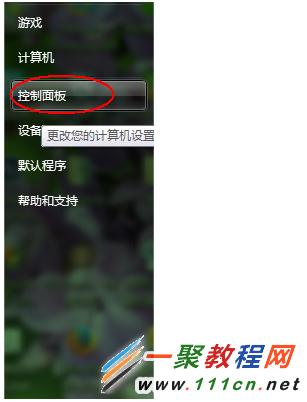 </center>
</center> 2.接着我们在打开界面点击“时钟、语言和区域”具体如下图所示
<center> </center>
</center> 3.在打开界面我们点击“区域和语音” 具体如下图所示
<center>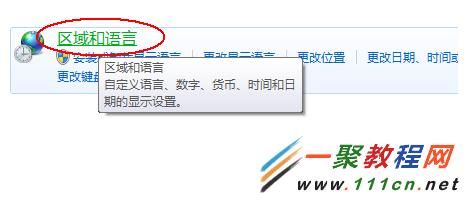 </center>
</center> 4.接着在打开的“区域和语音对话框”——》“键盘和语言”——》“更改键盘”细节如下图所示。
<center>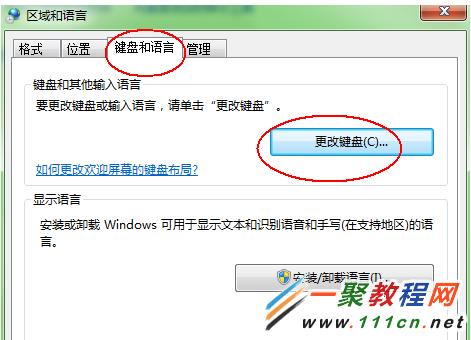 </center>
</center> 5.接着我们再在弹出的界面中点击“文本服务和输入语言对话框”找到“语言栏”你会看到语言栏是隐藏的,就可以了,如下图所示。
<center>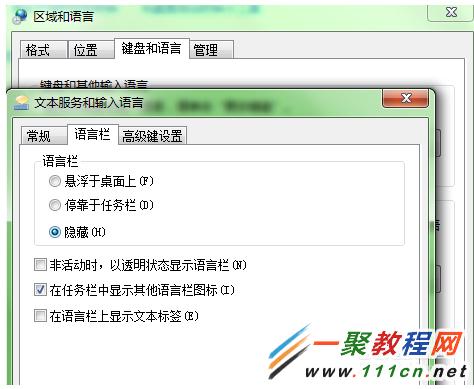 </center><center>
</center><center>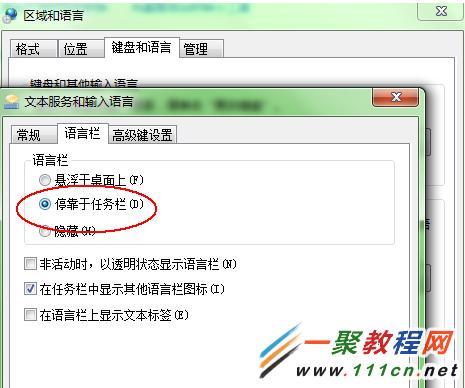 </center>
</center>您可能感兴趣的文章:
Windows7系统语言栏图标在任务栏失败了怎么办
电脑任务栏变宽了怎么办?任务栏变高了解决办法
电脑任务栏输入法图标不见了怎么办
电脑语言栏不见了怎么办?语言栏怎么恢复?
电脑怎么恢复任务栏?任务栏变宽了怎么办
Win7任务栏变成白色Aero主题不能用及如何还方形图标教程
电脑输入法无法切换?输入法不能切换怎么办
windows10任务栏qq图标不见了怎么办?
电脑任务栏点击没反应怎么办?如何解决?
电脑任务栏显示桌面图标不见了怎么办
